Perder o telefone pode ser uma experiência muito devastadora e frustrante. Todas as fotos e vídeos que são suas memórias, bem como seus contatos e dados, desapareceram. Sempre existe a possibilidade de você perdê-lo para sempre. Há também a possibilidade de o telefone acabar nas mãos erradas.
Perder o acesso a arquivos valiosos pode ser muito incapacitante. E seus dados privados nas mãos erradas podem ser um pesadelo. Então, como você pode evitar isso o máximo possível? Aqui estão algumas maneiras práticas de mitigar o impacto de perder seu smartphone Android. Verificar Como rastrear e pesquisar a localização do seu telefone (Android e iOS) de várias maneiras.

Faça backup de seus dados
Perder seu telefone geralmente é sinônimo de perder seus dados, mas esse não deve ser o caso. Fazer backup proativo de seus dados é o primeiro passo lógico na preparação para uma possível perda de dados. Infelizmente, fazer backup de todos os seus dados não é tão fácil quanto parece. Existem muitas vulnerabilidades na maioria dos aplicativos populares de backup do Android.
É um problema de privacidade ou devido à frequência do backup, à quantidade de dados ou ao tipo de dados que você pode fazer backup. Uma solução de backup ideal deve ser capaz de fazer backup não apenas de seus arquivos de mídia e documentos, mas também de dados de aplicativos, configurações e qualquer coisa que possa ajudá-lo a preservar sua experiência móvel anterior. Verificar Melhores ferramentas para fazer backup do seu dispositivo Android para o computador.
A primeira opção de backup que você deve considerar é o recurso de backup integrado do Android. Algumas dessas opções podem parecer um pouco diferentes dependendo da versão do Android que você está executando. Para acessar o recurso:
- Abra o aplicativo Configurações, role para baixo e toque em Google -> Cópia de segurança.
- Ative a alternância ao lado de Backup para o Google Drive.
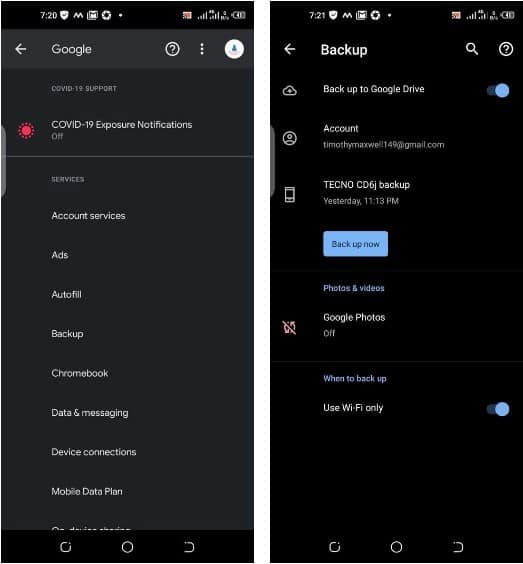
- Role para baixo e toque Fotos do Google Em seguida, ative a alternância ao lado de Backup e sincronização.
- Role para baixo e toque Faça backup das pastas do dispositivo.
- No próximo menu, ative todas as pastas de fotos que você deseja fazer backup.
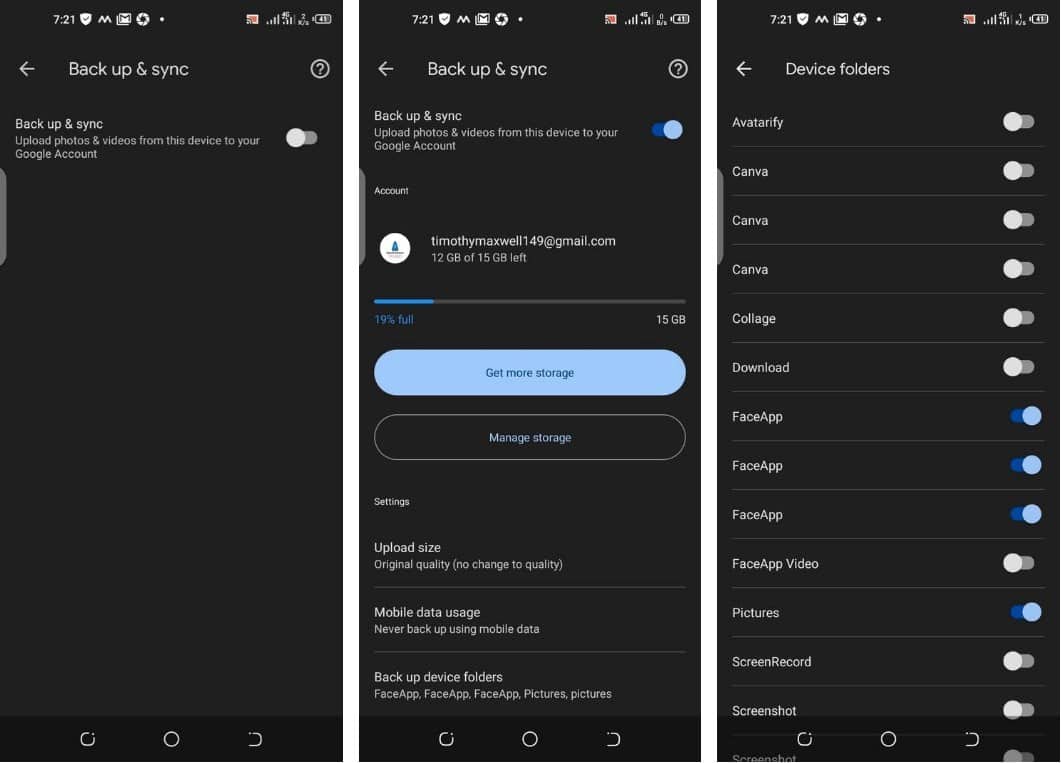
Se você seguiu as etapas acima, provavelmente fez um backup em todo o telefone. Isso deve abranger configurações, fotos, vídeos, SMS, papéis de parede, registros de chamadas, preferências do dispositivo e dados de aplicativos específicos.
Embora a cobertura seja bastante ampla, seus documentos, alguns arquivos de mídia e dados de alguns aplicativos podem ser excluídos. Para cobrir os lapsos, o Google tem uma solução de backup unificada chamada Google One. Com o aplicativo Google One, você pode gerenciar arquivos com backup no Google Fotos, Google Drive e no sistema de backup integrado do Android a partir de uma única interface. Verificar Comparação entre Android Backup e Google One Backup: qual escolher?
Se você estiver usando um telefone Samsung, aqui está um guia passo a passo sobre como fazer backup de seus dados para a Samsung.
Proteja os dados do seu telefone
Quando seu telefone não estiver mais em sua posse, seus dados estarão em risco. Se você tiver documentos confidenciais ou arquivos de mídia que não deseja que sejam de domínio público, é importante garantir que ninguém possa acessá-los se você perder seu telefone.
Uma opção popular é usar um aplicativo de cofre de dados que possa proteger seus arquivos confidenciais com um alfinete. Você encontrará dezenas deles na Play Store. Infelizmente, grande parte dele apenas oculta seus arquivos, em vez de protegê-los por meio de criptografia ou outros meios.
Felizmente, um aplicativo Arquivos do Google Uma opção confiável para manter seus arquivos seguros. O aplicativo vem com um recurso de pasta segura. O recurso armazena os arquivos em uma pasta criptografada que só pode ser acessada pelo aplicativo após o fornecimento do PIN. As versões recentes do Android vêm com o aplicativo, mas você também pode encontrá-lo na Play Store se não o tiver pré-instalado.
Para configurar e proteger seus arquivos:
- Em Arquivos do Google, selecione Procurar.
- Vá para Grupos e toque em Pasta Segura.
- Na tela Escolher bloqueio de tela, escolha seu PIN ou padrão e toque em a seguir.
- Na tela Confirmar PIN ou Padrão, digite novamente o PIN ou Padrão e toque em Avançar.
- Na próxima tela, toque em OK.
Para proteger seus arquivos com o aplicativo “Arquivos do Google”:
- Selecione qualquer arquivo (ou arquivos) de qualquer lugar no aplicativo Files do Google.
- Clique no botão Mais (…) no canto superior direito da tela do aplicativo.
- Clique em Mover para pasta segura.
Contanto que quem estiver com seu telefone não tenha seu PIN ou padrão, ele não poderá acessar seus arquivos. Realisticamente, você provavelmente não manterá todos os seus arquivos na Pasta Segura. Isso significa que todos os outros arquivos podem ser vulneráveis a ataques.
recurso permitir”encontre meu dispositivo” O controle remoto Android integrado exclui os dados do seu telefone se ele cair em mãos erradas. Infelizmente, ele vem com muitas limitações. Para remover seus dados, seu telefone deve ser:
- Conectado a dados móveis ou Wi-Fi.
- Visível no Google Play.
- Faça login na sua conta do Google.
- Localizar meu dispositivo está ativado.
Embora isso seja bom para um telefone que foi perdido, é improvável que funcione com um dispositivo roubado. Verificar Melhores aplicativos anti-roubo e proteção para encontrar telefones Android.
Qualquer pessoa que leve a sério o tratamento de seus dados garantirá que esses termos não sejam atendidos. Então, qual é a correção para isso?
Como destruir seus dados com MacroDroid
Você pode encontrar alguns aplicativos que autodestroem seus arquivos na Play Store. Infelizmente, muitos deles estão repletos de bugs e problemas de compatibilidade devido às permissões e restrições de segurança do sistema operacional Android em constante mudança.
No entanto, se desejar, você pode implementar uma solução eficaz usando MacroDroid, um dos aplicativos de automação mais confiáveis para Android. Verificar Aplicativos Android incríveis que mudarão a maneira como você usa seu telefone.
Baixar: macrodroide (Gratuito, assinatura disponível)
Aqui está um guia para criar uma rotina de automação autodestrutiva em seu dispositivo Android usando MacroDroid:
- Inicie o aplicativo MacroDroid e clique em adicionar macro.
- Na próxima tela, digite “Self-Destruct” na área de entrada nomeada Digite o nome da macro.
- Clique no ícone de adição no painel chamado Gatilhos.
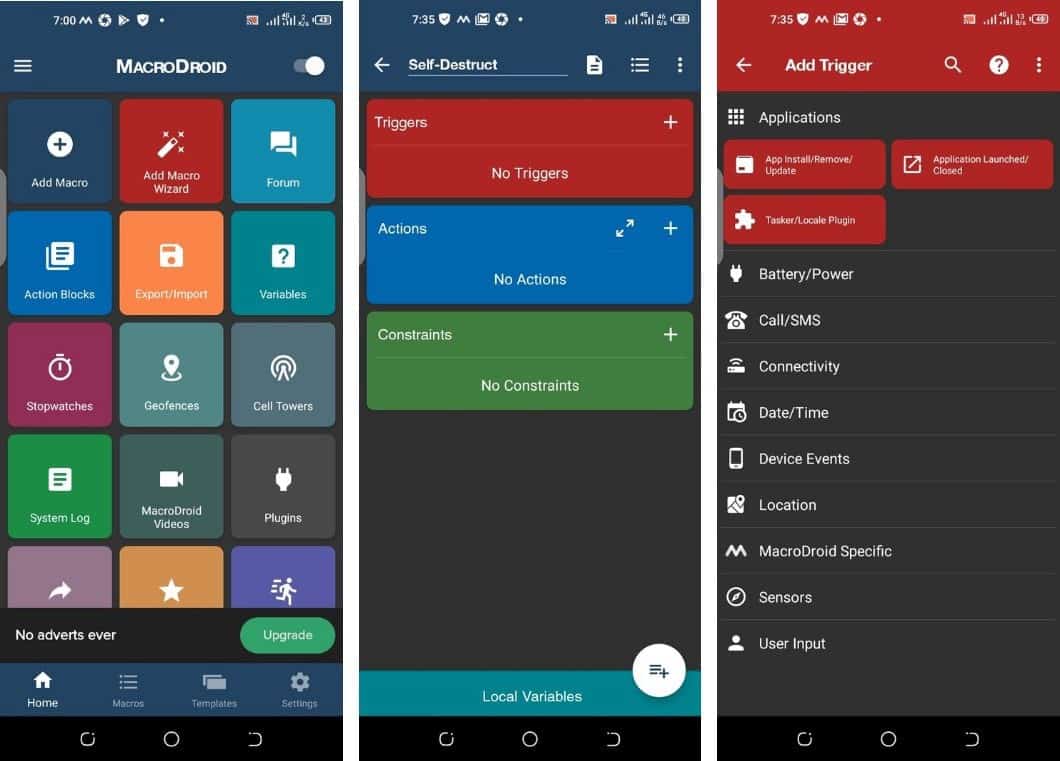
- Vá para App -> App ligado/fechado -> App ligado -> OK -> Selecione o(s) app(s) -> OK.
- Uma lista de todos os aplicativos instalados deve aparecer. Selecione todos os aplicativos gerenciadores de arquivos ou qualquer aplicativo que possa abrir arquivos que você deseja destruir se seu telefone for invadido.
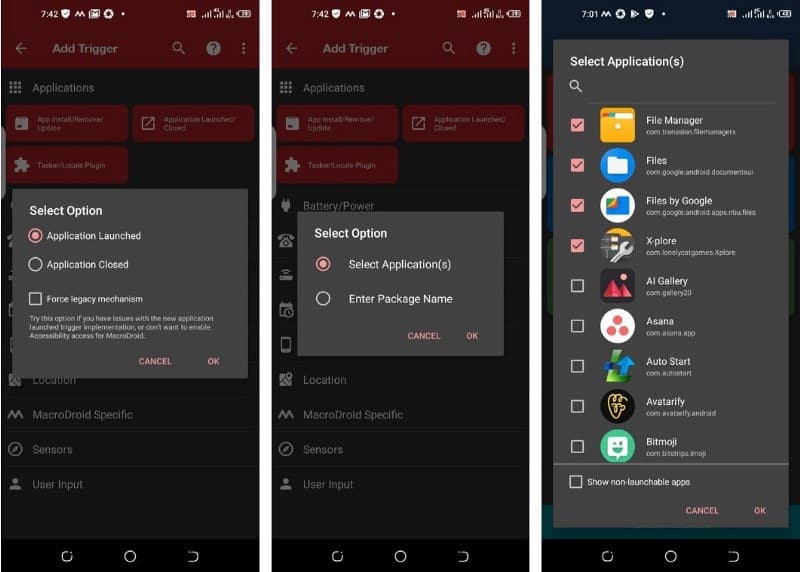
- Volte para a tela inicial e toque no ícone de adição no painel de ação.
- Vamos para Arquivos -> Processo de arquivo -> Excluir -> OK.
- O diretório do seu telefone Android deve aparecer, vá para a pasta que contém os arquivos que você deseja destruir. Clique em Usar esta pasta.
- Selecione o tipo de arquivo que deseja excluir dentro da pasta e clique em Está bem.
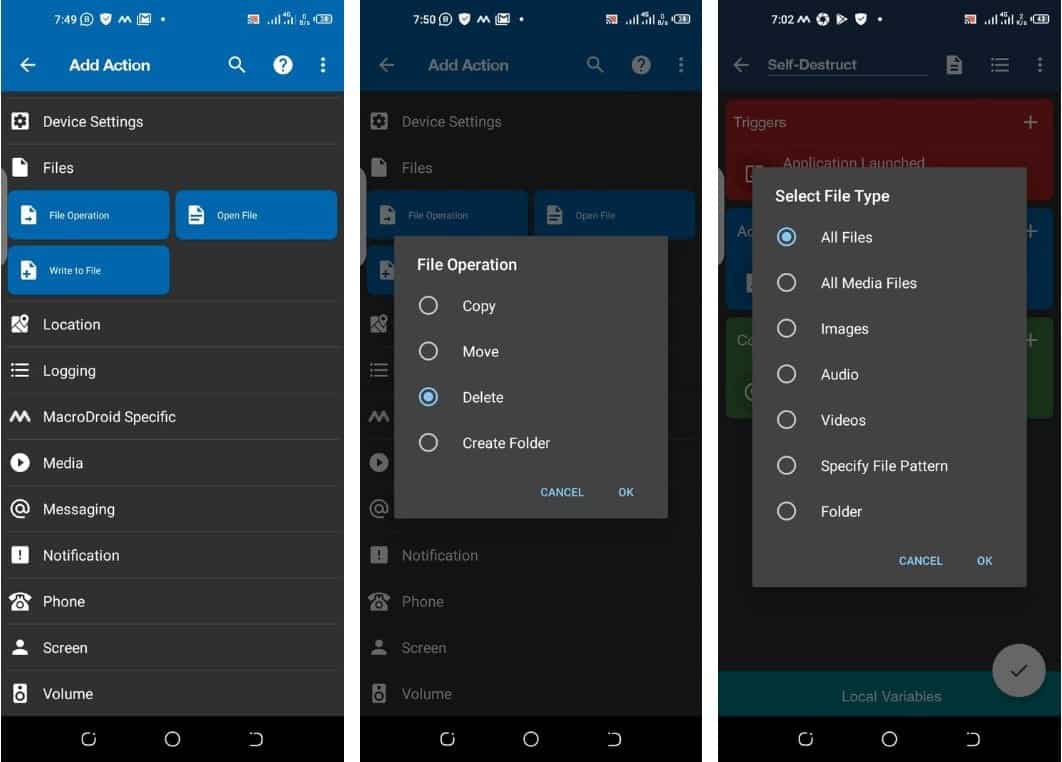
Isto é o que fizemos até agora:
- Programamos um launcher (que é quando o usuário abre qualquer aplicativo gerenciador de arquivos).
- Definimos uma ação a ser executada assim que o inicializador for iniciado (que é excluir todos os arquivos de destino).
No entanto, não seria aconselhável excluir os arquivos de destino sempre que qualquer aplicativo gerenciador de arquivos for aberto. O gatilho e a ação só devem ser válidos quando o cenário for adequado para o hacker agir. O MacroDroid oferece muita margem de manobra para definir um "perfil de intruso". Você pode fazer isso na seção Restrições.
Para adicionar uma restrição:
- Clique no ícone de adição no painel de entrada.
- Vamos para Localização -> geofence (localização) -> área externa.
- Clique em selecionar uma região e, em seguida, no ícone de mais na parte inferior da página.
- Toque no ícone de navegação circular no canto superior direito da tela para bloquear sua localização atual.
- Insira um nome de área (por exemplo, Zona Segura) e defina o Raio para cerca de 500 metros.
- Clique no ícone de marca de seleção para salvar.
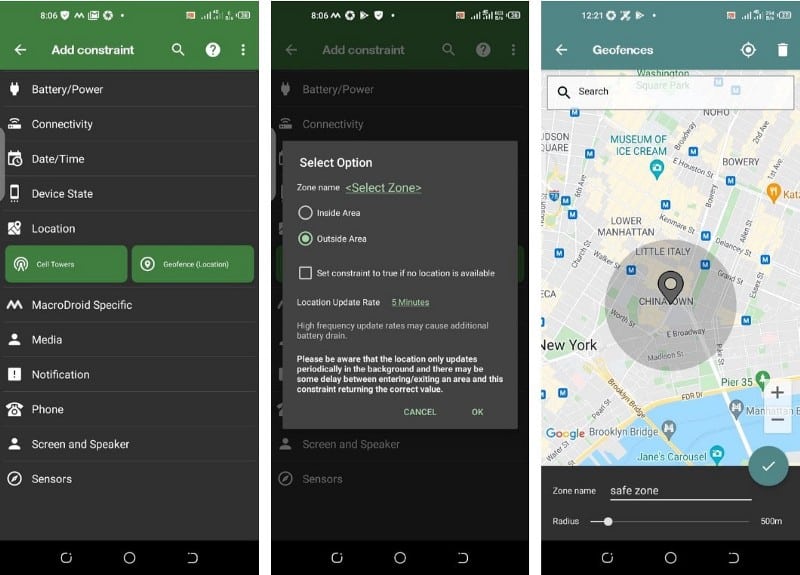
- Na próxima tela, toque no botão Voltar no canto superior esquerdo da tela e toque em Salvar.
- Na tela principal, alterne o botão no canto superior direito da tela para ativar o MacroDroid.
Com o perfil MacroDroid que você criou, se alguém tentar acessar qualquer um dos seus aplicativos gerenciadores de arquivos quando o dispositivo estiver fora da área geográfica chamada zona segura, todos os arquivos na pasta de destino serão excluídos automaticamente.
Claro, o MacroDroid oferece muita margem de manobra. Você pode optar por usar um conjunto diferente de restrições ou acionadores com base nas circunstâncias em que deseja que seus arquivos se autodestruam. Verificar Como desativar notificações durante jogos no Android.
Tome medidas proativas para proteger seus dados
Muitas coisas podem dar errado se você perder seus dados ou se cair em mãos erradas. As etapas descritas acima permitem que você defina medidas proativas para recuperar seus dados, protegê-los ou até mesmo destruí-los, se necessário, caso caiam em mãos erradas.
Aconteça o que acontecer, é importante certificar-se de que é feito o backup de seus dados, para que você possa sempre acessá-los e restaurá-los quando necessário. Agora você pode visualizar Como fazer backup de seu dispositivo Android corretamente.







